如何改变音频声音大小?在现代音频制作中,声音的大小或音量调整是至关重要的一环。无论是音乐、播客还是其他形式的音频内容,恰当的音量能够直接影响听众的情感体验和信息传递效果。想象一下,当你在收听一段对话时,如果音量过低,听众可能会感到困惑和不安;而如果音量过高,则可能会引起耳朵的不适,甚至导致信息的丢失。因此,掌握音频音量的调节技巧,不仅是一门技术,更是一种艺术。
音量的变化可以创造出不同的氛围和情绪。例如,柔和的背景音乐能营造出温馨的环境,而激昂的声音则能激励人心。通过巧妙地调整音量,制作者可以引导听众的注意力,强化某些重要的内容,使其更加生动和引人入胜。不论你是专业的音频工程师,还是业余的内容创作者,理解如何有效改变音频声音大小,都是提升作品质量的关键所在。

第一种改变音频声音大小的方法:使用"星优音频助手"工具
软件下载链接:https://www.xingyousoft.com/softcenter/XYAudio
第1步,首先,你需要在电脑上下载并安装【星优音频助手】。完成安装后,直接打开该应用程序。界面会显示一个功能列表,你可以找到并点击【音量调整】选项,以进入下一步操作。
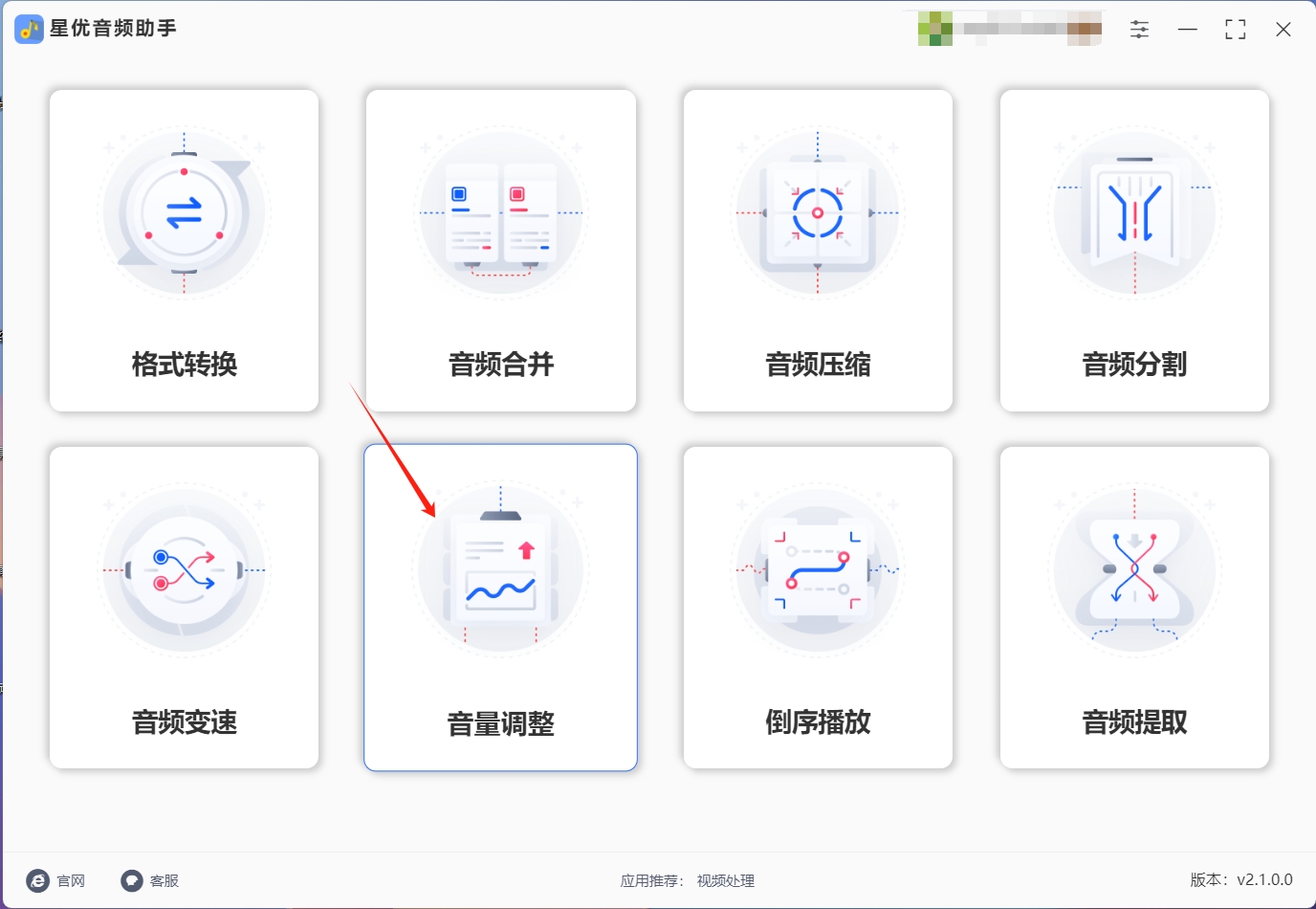
第2步,接下来,点击界面中的【添加文件】按钮,将需要调整音量的音频文件导入软件。该工具支持批量处理,你可以一次性添加多个文件,节省时间和精力。
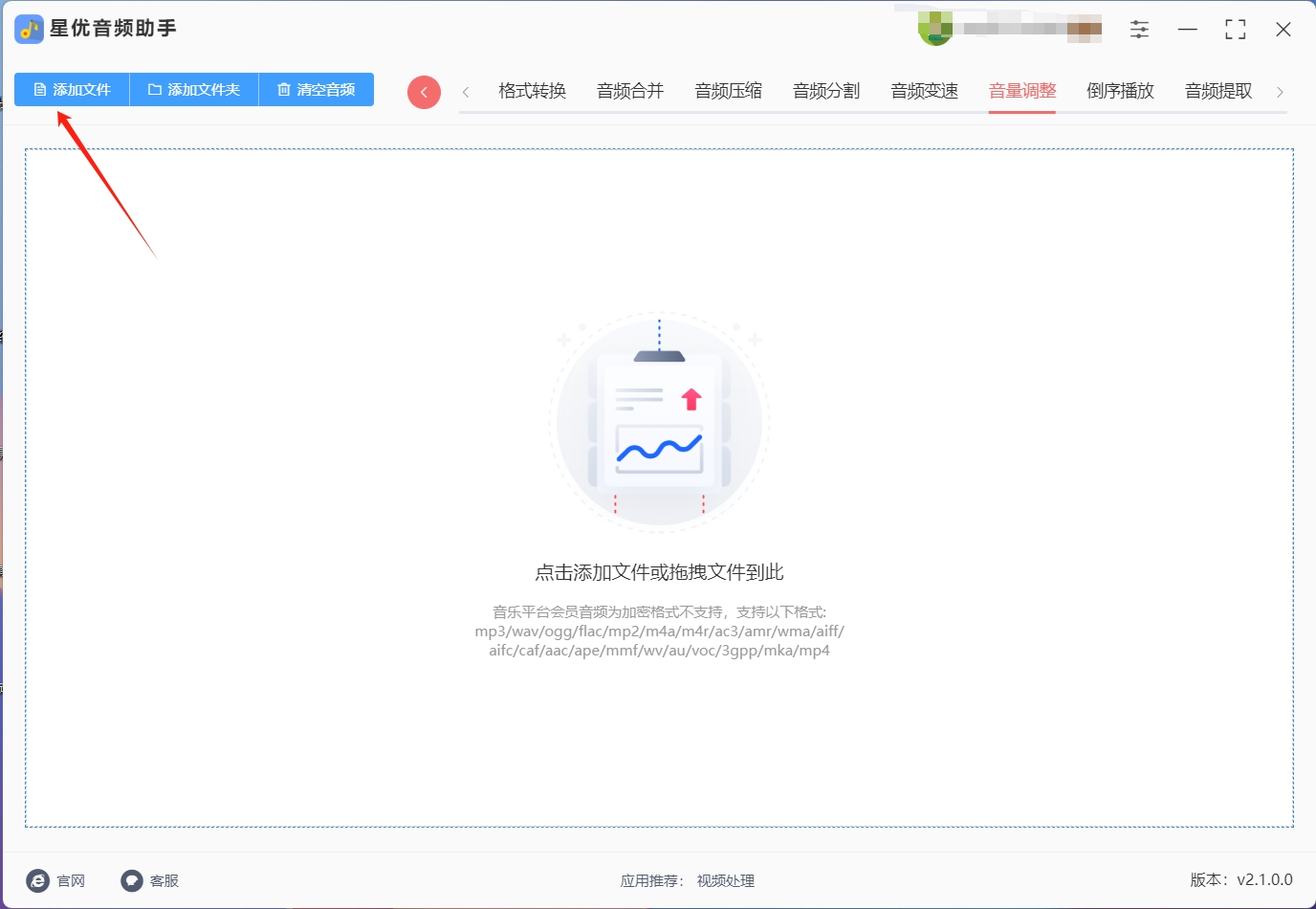
第3步,在音量调节界面,你将看到调节音量的选项。你可以将音频的音量降低到0.5倍,或提升至2倍,具体根据个人需求进行设置。确保在调整后,你还要选择输出目录,调节后的文件将被保存至此位置。你也可以选择使用默认的保存路径。
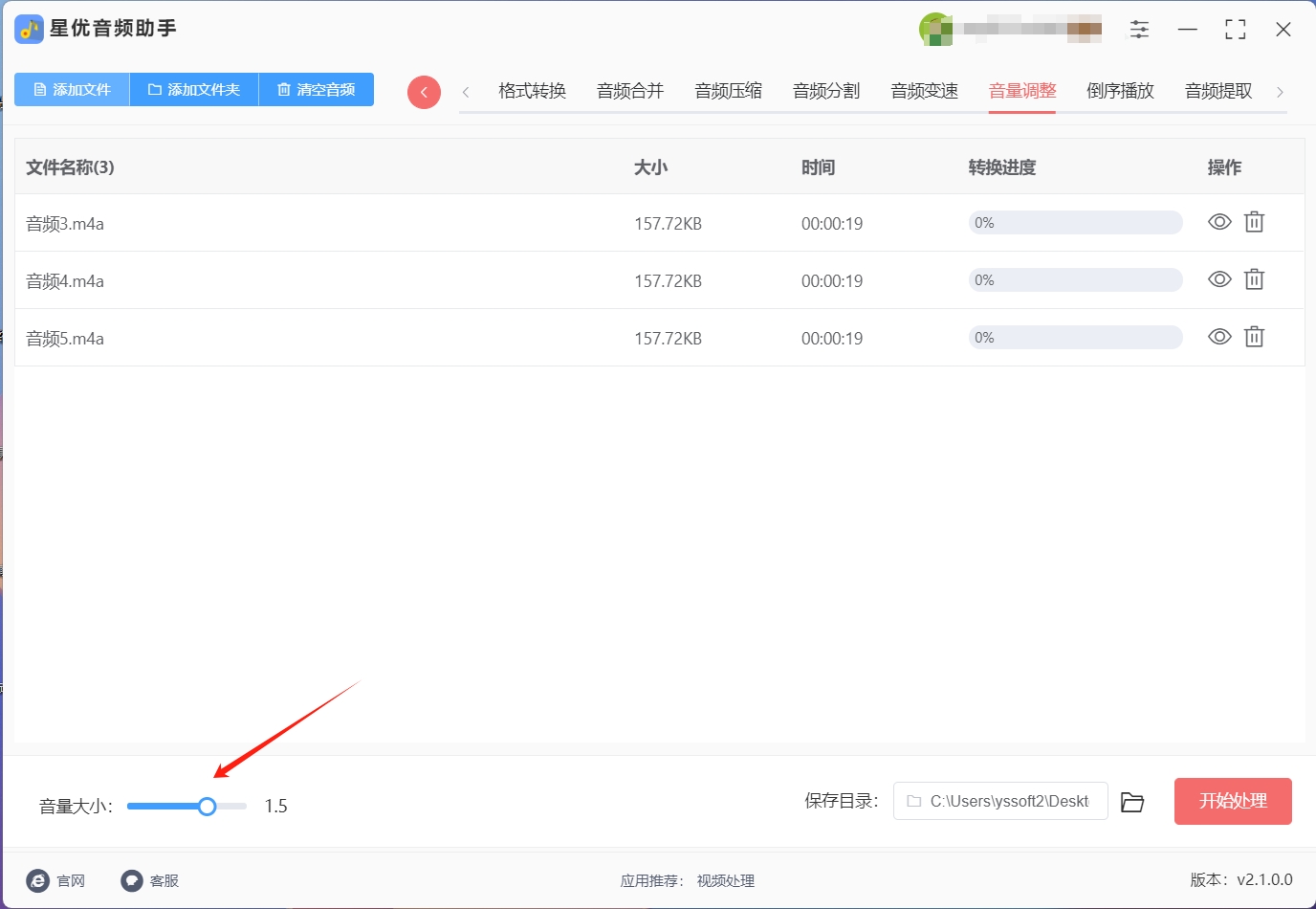
第4步,最后,点击红色的【开始处理】按钮,以启动音量调节程序。调节完成后,软件会自动打开输出文件夹,你调节好的音频文件将保存在这里,便于你直接查看或使用。
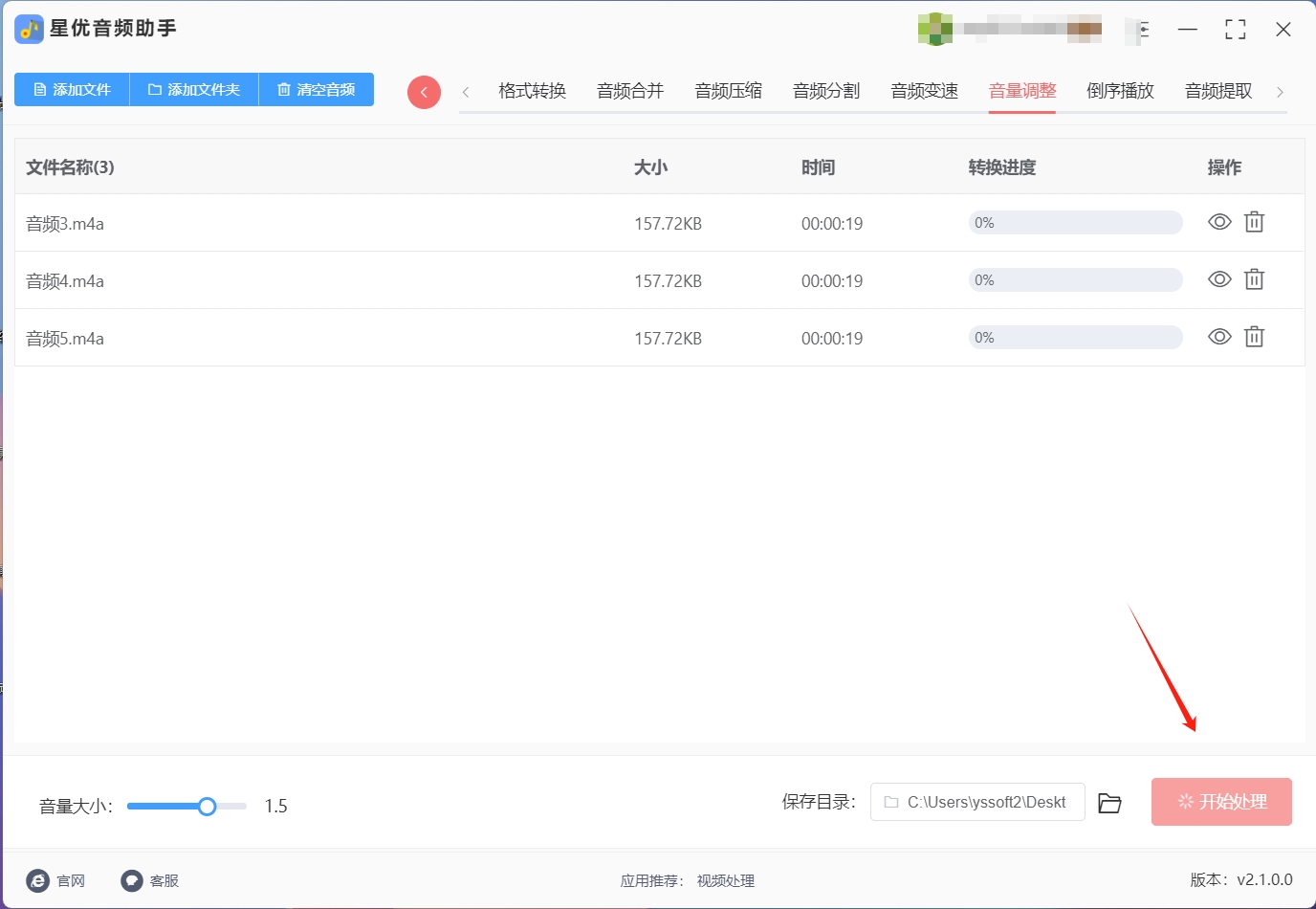
第5步,如图所示,在这个已经被打开来的输出文件夹当中,你是能够第一时间查看到已将转换成MP3格式之后的音频文件的。
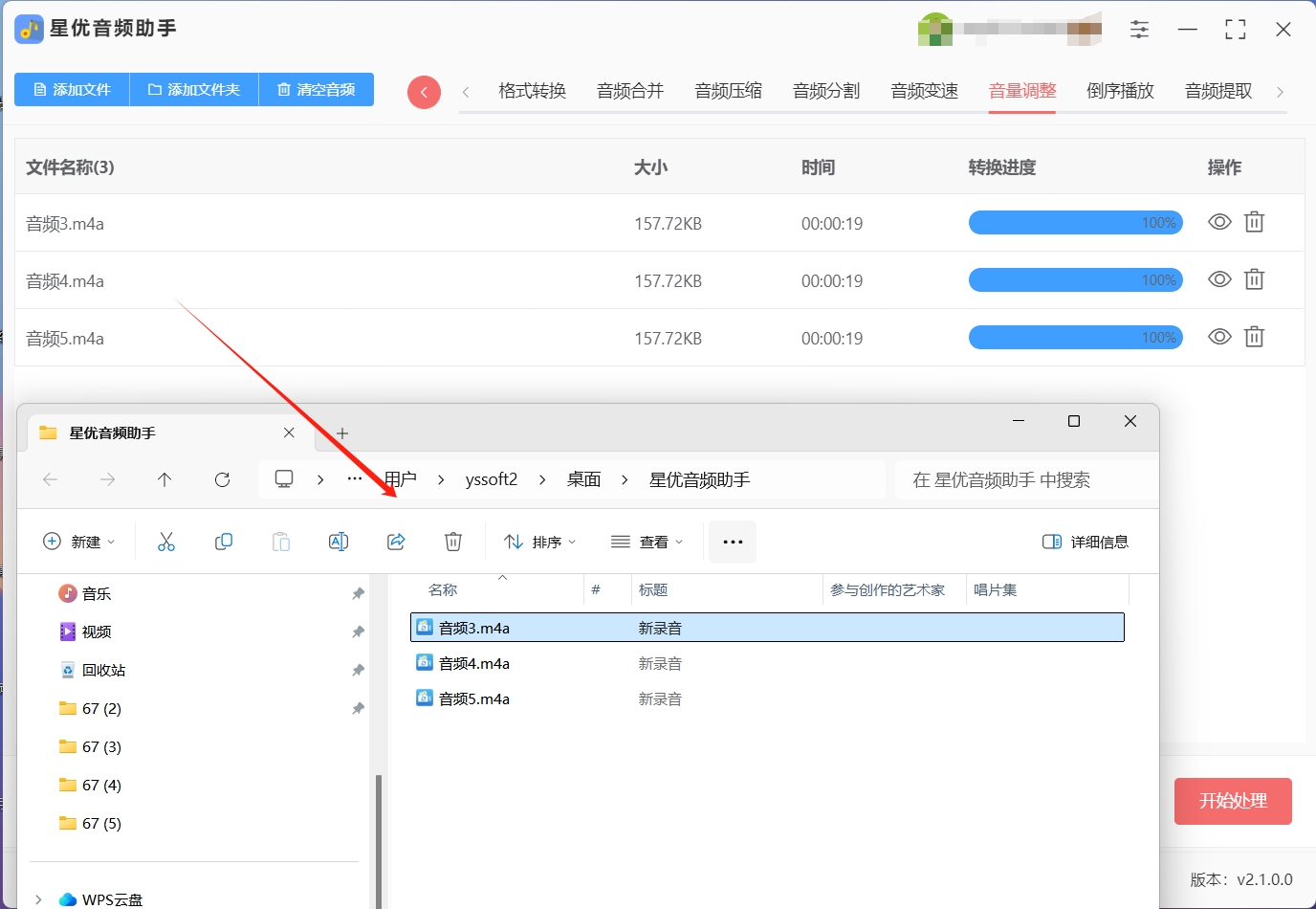
第二种改变音频声音大小的方法:使用"Audacity"工具
Audacity是一款强大的开源音频编辑软件,适用于各种平台,包括Windows、macOS和Linux。它不仅易于使用,还提供了多种音频编辑功能,其中调整音量是最常用的操作之一。以下是详细的步骤指导:
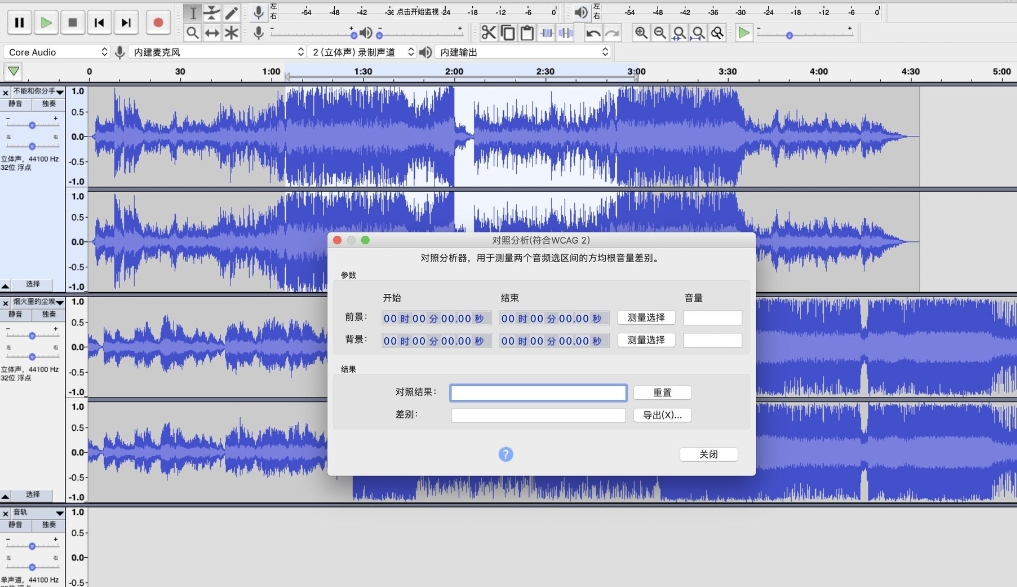
步骤1:下载并安装Audacity软件
访问Audacity的官方网站。
根据您的操作系统选择合适的版本进行下载。
创建一个安装程序并按照提示完成安装。安装过程中,可以选择默认设置,确保软件能够正常运行。
步骤2:打开Audacity并导入音频文件
启动Audacity软件,您将看到一个空的编辑界面。
点击顶部的"文件"菜单,选择"打开"(或使用快捷键Ctrl + O),在弹出的窗口中找到您要编辑的音频文件。
选择文件后点击"打开",音频文件将被导入,您会在波形图中看到音频内容。
步骤3:选择需要调整音量的部分
在音频波形图上,使用鼠标点击并拖动选中需要调整的部分。调整的区域可以是音频的某一段,不论是片段还是整首歌曲,都可以进行选择。
如果您希望调整整个音频文件,按下快捷键"Ctrl + A"以全选波形图上的内容。
步骤4:访问效果菜单
选择完要调整的部分后,点击顶部的"效果"菜单。Audacity提供多种音频效果供用户选择。
在下拉菜单中,您可以选择"增益"或"音量标准化"。"增益"可以直接增大或减小所选部分的音量,而"音量标准化"会将音量调整到特定值。
步骤5:调整音量设置
选择"增益"后,将弹出一个对话框,让您选择增益值。您可以通过拖动滑块来实时预览音量变化,或者在输入框中手动输入具体的数值(以分贝为单位)。
如果选择"音量标准化",您可以指定目标音量级别,软件会将音频调整到最接近您设定的音量水平。
步骤6:应用调整并预览效果
完成设定后,点击对话框中的"确定"按钮以应用更改。
此时,您可以通过点击播放按钮来试听调整后的音频效果,确认音量是否符合预期。
步骤7:导出调整后的音频文件
如果您对调整结果满意,接下来需要保存更改。点击"文件"菜单,选择"导出"选项。
在弹出的子菜单中,您可以选择不同的格式(如WAV、MP3等)。根据需要选择格式并确定保存位置。
输入文件名后,点击"保存",可以根据需要设置音频文件的其他参数(如比特率),然后点击"确定"完成导出。
第三种改变音频声音大小的方法:使用"Adobe Audition"工具
Adobe Audition作为一款功能强大的音频编辑和混音软件,为音频工作者提供了丰富的工具和选项来调整音频的各个方面,包括音量。以下是使用Adobe Audition来优化音频音量的详细步骤,旨在帮助您获得最佳的音频效果。
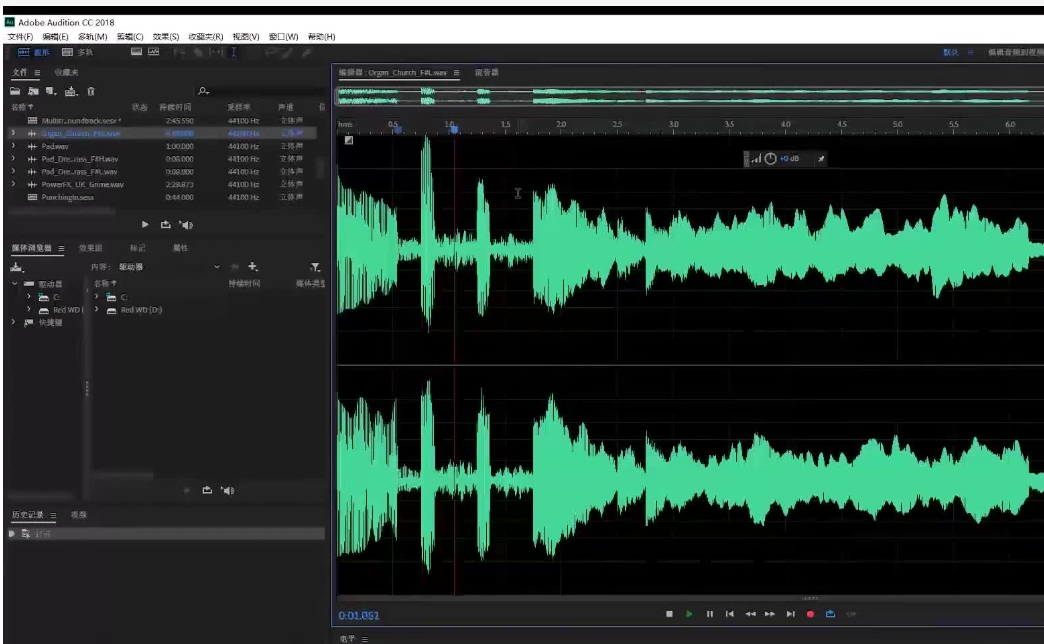
- 打开Adobe Audition并准备工作环境
首先,启动Adobe Audition软件。如果这是您第一次使用,可能需要稍等片刻让软件加载必要的组件。
检查并调整工作区的布局,确保"多轨道"窗口是可见的。如果没有,可以通过"窗口"菜单找到并打开它。
- 导入音频文件
在"文件"菜单中,选择"导入"->"文件...",或者使用快捷键(通常是Ctrl+I)来打开文件导入对话框。
浏览到包含您想要编辑的音频文件的文件夹,选择该文件,然后点击"打开"将其导入到Audition中。
导入后,音频文件将出现在"文件"面板中。从那里,您可以将其拖放到"多轨道"窗口的一个空白轨道上,以便进行编辑。
- 选择音频片段
在"多轨道"窗口中,点击并拖动鼠标来选择您想要调整音量的音频片段。如果您想调整整个音频文件的音量,可以简单地使用快捷键"Ctrl+A"来选择整个轨道上的音频。
- 访问音量调整功能
选中音频片段后,点击顶部菜单栏中的"效果"选项。
在弹出的下拉菜单中,找到"振幅与压限"类别,并点击展开。
从子菜单中选择"增益/音量"->"音量(进程)",这将打开音量控制面板。
- 调整音量
在音量控制面板中,您将看到一个滑块,用于控制音量增益。默认情况下,它可能位于中心位置(即0 dB,表示原始音量)。
使用鼠标拖动滑块向左或向右移动,以减小或增加音量。请注意,增加音量可能会导致音频失真,尤其是在接近或超过0 dB时。
您还可以通过在滑块旁边的文本框中输入具体的dB值来精确调整音量。
- 预览和应用调整
在调整音量之前,建议先点击控制面板上的"预览"按钮来听取调整后的效果。这样可以帮助您判断音量是否达到了预期的水平。
如果满意调整结果,点击"确定"或"应用"按钮来保存更改。此时,所选音频片段的音量将根据您的设置进行调整。
- 导出处理后的音频文件
完成所有必要的编辑和调整后,点击"文件"菜单,选择"导出"->"文件..."(或使用相应的快捷键)来准备导出音频文件。
在导出对话框中,选择您希望保存音频文件的格式、位置和质量设置。确保选择适当的设置以保留音频的清晰度和质量。
点击"保存"或"导出"按钮,Audition将开始处理并导出音频文件。完成后,您可以在指定的位置找到并播放处理后的音频文件。
第四种改变音频声音大小的方法:使用"VLC"工具
VLC播放器是一款功能强大的跨平台媒体播放器,支持多种音频和视频格式。它的界面友好,操作简单,非常适合用于播放和简单编辑音频文件。以下是如何使用VLC播放器调整音频音量的步骤和相关说明。
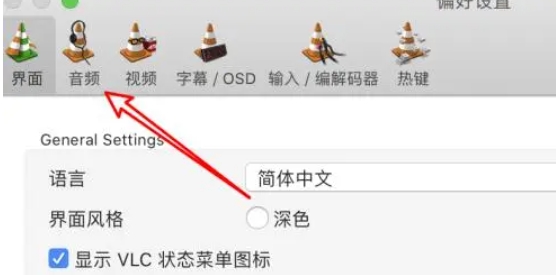
步骤1:打开VLC播放器并加载音频文件
首先,确保您已经在计算机上安装了VLC播放器。如果还没有安装,可以访问 VLC官网 进行免费下载和安装。
启动VLC播放器,您将看到一个简洁的用户界面。
通过点击"媒体"菜单中的"打开文件"选项(或使用快捷键Ctrl + O),选择并加载您希望播放的音频文件。您也可以将音频文件直接拖放到VLC播放器窗口中。
步骤2:调整音量
一旦音频文件加载成功并开始播放,您会在VLC播放器的底部看到音量控制滑块。
您可以通过滑动这个音量滑块来手动增大或降低音量。VLC的音量级别范围是从0%(静音)到200%。如果您需要更大的音量,可以将滑块拖到200%,来增强低音或提高音轨的整体声音效果。
除了使用滑块,您还可以在播放过程中,通过键盘上的上下箭头键快速调整音量,这样更加方便和快捷。
步骤3:导出音频
需要注意的是,VLC播放器并不直接支持将调整后的音量保存为新文件。不过,您可以使用VLC的转录功能,将当前音频转录为新的文件,这样可以保留您在播放过程中对音量的调整感受。
要转录音频,可以选择"媒体"菜单中的"转换/保存"选项。
在弹出的窗口中,点击"添加"按钮,选择您需要转录的音频文件,然后点击"转换/保存"按钮。
接下来,您需要在"配置文件"中选择音频的输出格式(比如MP3、WAV等)。选择合适的格式后,点击"浏览"按钮选择输出文件的保存位置和文件名。
确认设置后,点击"开始"按钮,VLC将开始处理并导出音频。这一过程可能需要一些时间,具体取决于音频文件的大小和计算机的性能。
总结
VLC播放器虽主要作为媒体播放工具,但其简单的音量调整与音频转录功能,使得它成为进行音频文件基本处理的便捷选择。通过上述步骤,您可以轻松地调整音频的音量并将其保存为新的文件格式,从而满足日常的音频编辑需求。尽管VLC不具备专业音频编辑软件的复杂功能,但其灵活性和易用性,使其在许多情况下都是一个理想的选择。
第五种改变音频声音大小的方法:使用"优速音频处理器"工具
步骤:
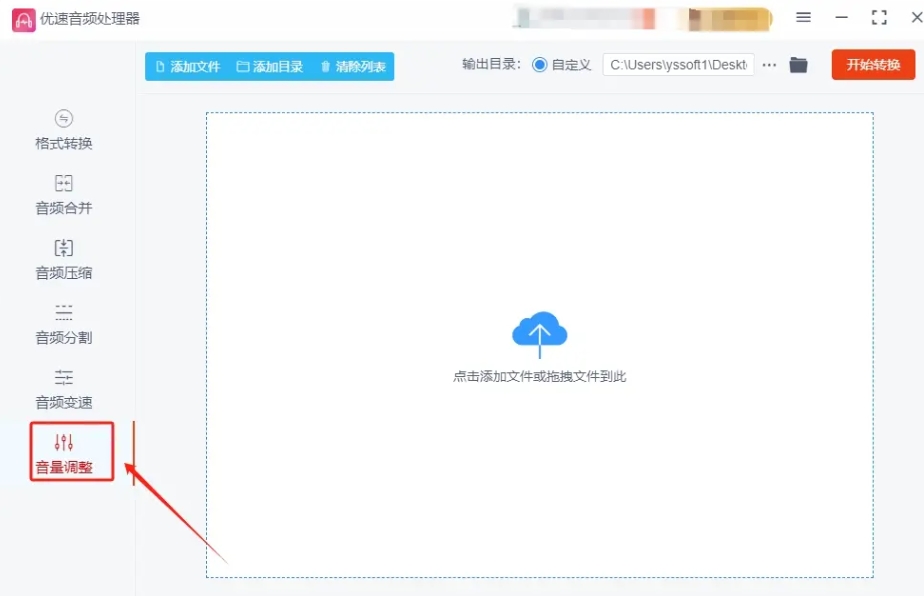
下载并安装优速音频处理器软件。
打开软件,选择"音量调整"功能。
点击"添加文件"按钮,导入音频文件。
在软件右侧,通过拖动音量倍数控制轴来调整音量大小。
点击"开始转换"按钮,等待处理完成。
处理完成后,在输出文件夹中找到调整后的音频文件。
第六种改变音频声音大小的方法:使用"VoiceMeeter"工具
VoiceMeeter 是一款功能强大的音频混音器软件,允许用户管理和控制计算机上的音频设备和声音输出。通过其直观的界面,用户可以轻松地调整音频的音量、混合不同的音频源,并进行实时处理。以下是使用 VoiceMeeter 改变音频声音大小的步骤:
步骤1:下载和安装 VoiceMeeter
访问官网:前往 VoiceMeeter 的官方网站 VB-Audio 进行下载。
选择版本:VoiceMeeter 提供多个版本,您可以选择"VoiceMeeter Banana"或"VoiceMeeter Potato",这两个版本支持更多的功能和输入输出通道。
安装程序:下载完成后,运行安装程序并按照提示进行安装。安装完成后,您可能需要重新启动计算机以使更改生效。
步骤2:设置音频设备
启动 VoiceMeeter:安装完成后,打开 VoiceMeeter 应用程序。
选择输入设备:在 VoiceMeeter 界面的左侧,您会看到多个输入通道。选择您希望调整音量的音频输入设备(如麦克风、音乐播放器等)。单击相应的"选择输入设备"下拉菜单,选择所需的设备。
选择输出设备:在右侧的输出部分,选择您希望声音输出到的设备(如耳机、扬声器等)。同样,通过下拉菜单进行选择。
步骤3:调整音量
调节音量滑块:在输入和输出通道中,您会看到各自的音量滑块。您可以通过拖动音量滑块来增大或降低音量。此操作可以在实时播放的情况下进行,以便即时听到效果。
观察音频信号:在每个通道的下方,都有一个音频信号传输指示灯,您可以通过观察这个指示灯来判断音量调整的效果,避免音频失真或过载。
步骤4:应用音频效果(可选)
启用音频效果:VoiceMeeter 提供了一些基础的音频效果,您可以根据需要开启这些效果。比如,添加均衡器、延迟等来优化音质。
微调设置:通过调节相关参数,您可以实现更理想的音频输出效果。
步骤5:保存设置
保存配置:一旦您对音频的声音大小和效果进行满意的调整,可以通过"文件"菜单选择"保存设置"功能,将配置保存在本地。下次使用时,可以快速加载已有设置。
第七种改变音频声音大小的方法:使用FFmpeg
步骤(适用于熟悉命令行操作的用户):
确保已安装FFmpeg。
打开命令行界面(如CMD、Terminal)。
输入命令来调整音量,例如:ffmpeg -i input.mp3 -filter:a "volume=2.0" output.mp3(将input.mp3替换为原始文件名,output.mp3替换为输出文件名,2.0为音量增益倍数)。
回车执行命令,等待处理完成。
第八种改变音频声音大小的方法:使用"Adobe Audition"工具
步骤:
打开Adobe Audition,导入音频文件。
在"多轨道"窗口中,将音频文件拖放到空白轨道上。
选择需要调整音量的音频片段。
点击"效果"菜单,选择"增益/音量"->"音量"。
在音量控制面板中,通过移动滑块调整音量。
预览效果,满意后点击"应用"。
导出处理后的音频文件。
在调整音频的音量时,你不仅仅是在处理技术参数,更是在提升内容的传递效果。恰当的音量设置能够让你的音频作品更具吸引力,让听众在享受音乐、播客或其他音频内容时获得更好的体验。为了有效调节音量,选择一个安静的环境非常重要,这样可以更准确地评估音频质量和音量水平。此外,不同的听众可能有不同的音量偏好。例如,背景音乐与主要对话的音量应有所区分,以确保每个元素能够自然融合于整体内容中。调整完成后,记得将音频文件保存为适合目标播放平台的格式,以确保兼容性和音质。常见音频格式如MP3和WAV,各自具有不同的特点,你可以根据具体需求进行选择。总之,音量的调整是音频制作中的关键环节,直接影响到听众的感受。希望这些建议能帮助你在音频制作中更加得心应手,最终实现理想的成果!